Camera iPhone đã có những bước tiến vượt bậc qua nhiều năm, mang đến khả năng chụp ảnh tuyệt vời ngay cả trong điều kiện thiếu sáng. Tuy nhiên, để thực sự biến những bức ảnh đêm của bạn từ mờ nhạt, nhiều hạt thành sắc nét và đầy màu sắc, bạn cần biết cách điều chỉnh một số cài đặt quan trọng. Bài viết này của thuthuat360.net sẽ hướng dẫn bạn các tùy chỉnh giúp iPhone phát huy tối đa tiềm năng nhiếp ảnh trong đêm.
1. Tối ưu Chế độ Ban đêm (Night Mode) với Thời lượng Tối đa (Max Duration)
Khi bạn kích hoạt Chế độ Ban đêm trên iPhone, camera sẽ thu thập ánh sáng trong khoảng thời gian từ 1 đến 30 giây. Theo mặc định, iPhone tự động chọn thời gian phơi sáng phù hợp nhất dựa trên điều kiện ánh sáng xung quanh.
Tuy nhiên, bạn có thể tự mình kéo dài thời gian chụp lên mức Tối đa (Max) để đạt được kết quả ấn tượng hơn. Việc tăng thời lượng này cho phép camera thu thập nhiều dữ liệu hơn, từ đó tạo ra những bức ảnh chi tiết sắc nét hơn, giảm nhiễu hạt đáng kể và màu sắc sống động, phong phú hơn.
Để đặt thời lượng chụp của Chế độ Ban đêm lên mức tối đa trên iPhone của bạn:
- Mở ứng dụng Camera và chạm vào mũi tên ở đầu màn hình.
- Chạm vào biểu tượng Chế độ Ban đêm (hình trăng lưỡi liềm) ở cuối màn hình.
- Sử dụng thanh trượt để điều chỉnh thời lượng chụp về mức Max.
- Giữ iPhone thật vững và chụp ảnh.
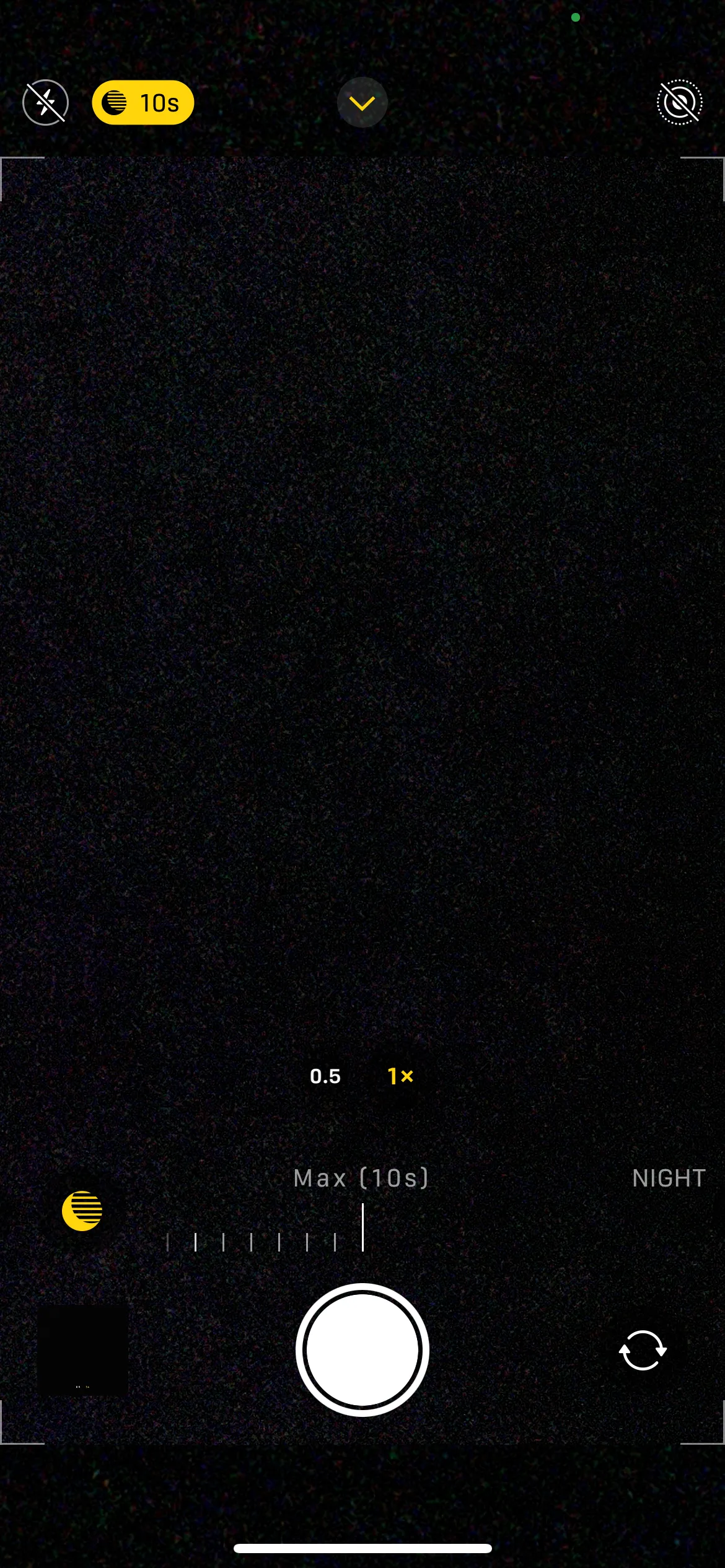 Giao diện ứng dụng Camera iPhone với thanh trượt điều chỉnh thời lượng Chế độ Ban đêm (Night Mode) được đặt ở mức Tối đa (Max).
Giao diện ứng dụng Camera iPhone với thanh trượt điều chỉnh thời lượng Chế độ Ban đêm (Night Mode) được đặt ở mức Tối đa (Max).
Lưu ý rằng thời gian chụp tối đa có thể khác nhau tùy thuộc vào điều kiện ánh sáng và độ ổn định của camera. Sử dụng chân máy (tripod) có thể mở khóa thời gian phơi sáng dài hơn nữa, giúp bạn có được những bức ảnh đêm cực kỳ chi tiết.
2. Điều chỉnh Phơi sáng (Exposure) thủ công để ảnh sắc nét hơn
Mặc dù Chế độ Ban đêm của iPhone làm rất tốt việc tự động làm sáng các cảnh tối, đôi khi nó có thể bù sáng quá mức. Khi điều này xảy ra, bạn có thể nhận thấy các vùng màu xám và đen xuất hiện nhiều hạt (grainy), và các vùng sáng bị cháy (washed out).
May mắn thay, bạn có thể khắc phục điều này bằng cách tự điều chỉnh giảm phơi sáng. Việc giảm lượng ánh sáng thu được có thể giúp giảm thiểu nhiễu và cải thiện độ tương phản cho bức ảnh của bạn.
Để thực hiện, hãy chạm vào phần cảnh mà bạn muốn lấy nét. Điều này sẽ hiển thị điều khiển phơi sáng (một biểu tượng mặt trời nhỏ bên cạnh hộp lấy nét). Đơn giản chỉ cần vuốt xuống để làm tối hình ảnh và mang lại màu đen đậm hơn cùng các vùng tối có chiều sâu hơn.
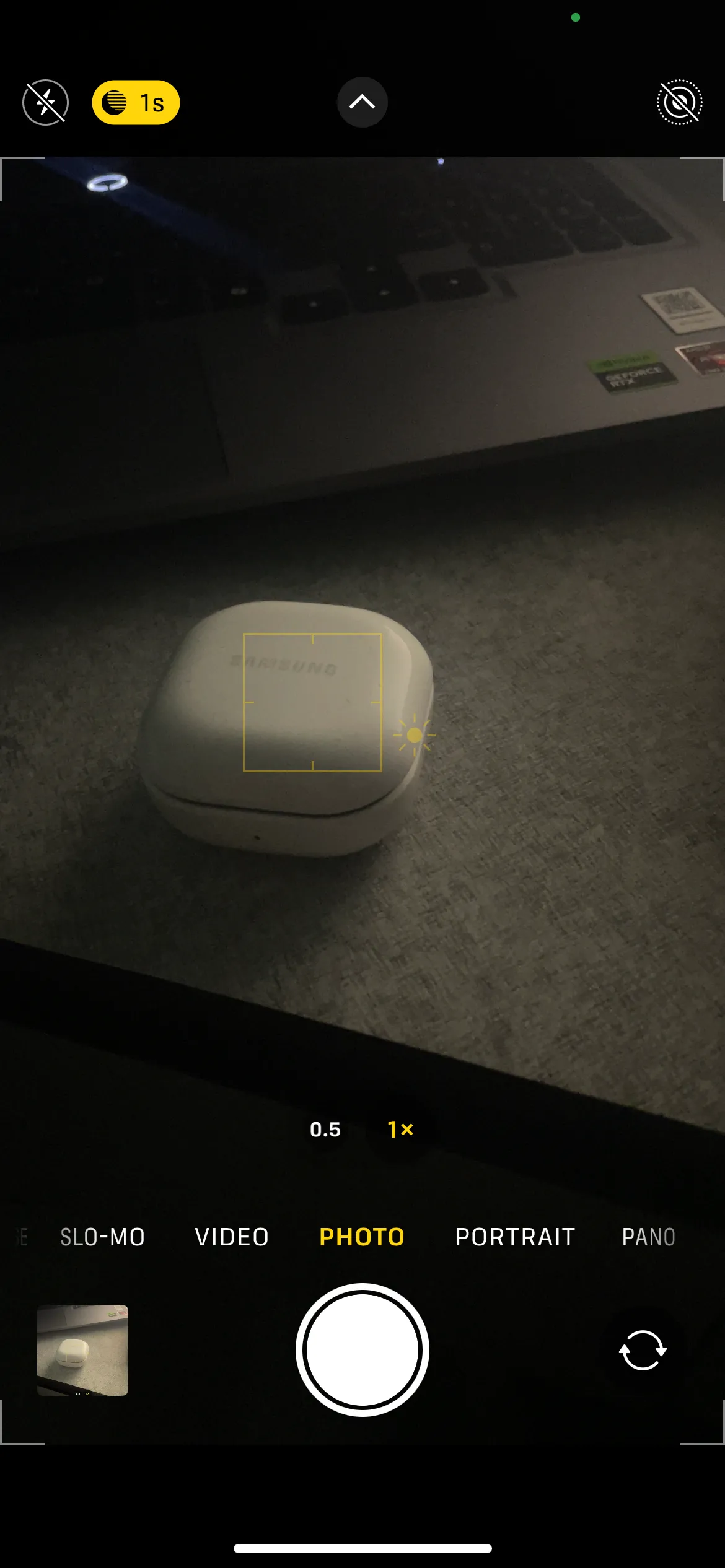 Màn hình ứng dụng Camera iPhone hiển thị cảnh chụp cặp tai nghe Samsung Buds, với cài đặt phơi sáng đã được giảm thủ công để tối ưu ảnh thiếu sáng.
Màn hình ứng dụng Camera iPhone hiển thị cảnh chụp cặp tai nghe Samsung Buds, với cài đặt phơi sáng đã được giảm thủ công để tối ưu ảnh thiếu sáng.
Giảm nhẹ phơi sáng là một cách tuyệt vời để tránh các vùng sáng bị cháy và giữ lại chi tiết ở các khu vực sáng như đèn đường hoặc biển hiệu neon. Tuy nhiên, hãy cẩn thận không giảm quá nhiều, vì điều này có thể làm tối bức ảnh và gây mất chi tiết ở các vùng tối (shadows).
3. Kích hoạt Apple ProRAW để kiểm soát ảnh tốt hơn
Nếu bạn sở hữu iPhone 12 Pro hoặc các mẫu Pro/Pro Max mới hơn, việc kích hoạt định dạng Apple ProRAW có thể nâng cao đáng kể chất lượng ảnh chụp đêm của bạn. Định dạng này kết hợp chi tiết phong phú của ảnh RAW với khả năng xử lý hình ảnh thông minh của Apple, mang đến cho bạn quyền kiểm soát lớn hơn đối với phơi sáng, màu sắc và giảm nhiễu.
Không giống như ảnh JPEG hoặc HEIC tiêu chuẩn, ProRAW thu thập nhiều dữ liệu hình ảnh hơn rất nhiều, bao gồm chi tiết trong cả vùng tối và vùng sáng. Dữ liệu bổ sung này đặc biệt hữu ích trong điều kiện ánh sáng yếu. Bạn có thể bật tính năng Apple ProRAW bằng cách truy cập Cài đặt > Camera > Định dạng. Nếu bạn có iPhone 14 Pro hoặc các mẫu Pro/Pro Max mới hơn, hãy đặt độ phân giải thành 48 MP.
Một khi đã bật, bạn sẽ thấy nút RAW ở đầu ứng dụng Camera. Hãy chạm vào nó để kích hoạt ProRAW trước khi chụp ảnh đêm. Sau đó, bạn có thể sử dụng các ứng dụng như Lightroom để chỉnh sửa ảnh đêm của mình và làm cho chúng trông đẹp hơn nữa.
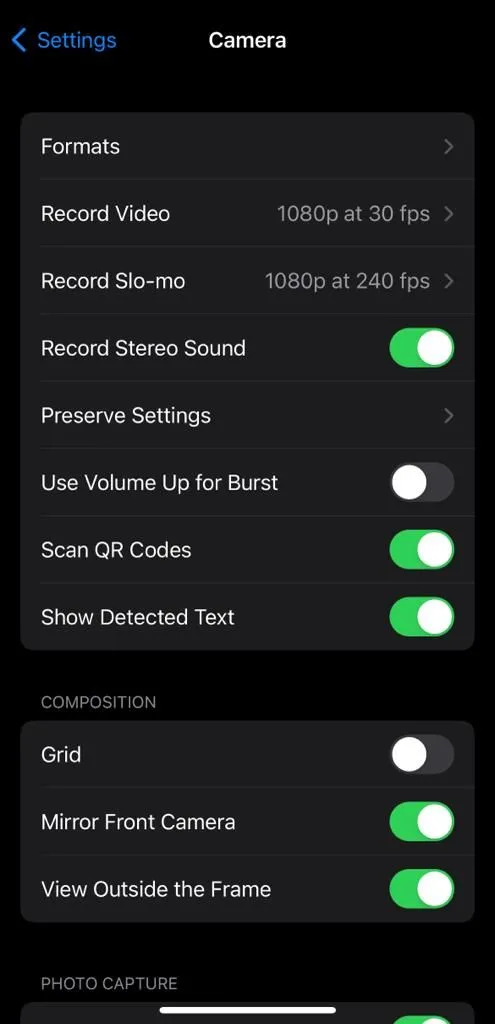 Màn hình cài đặt Định dạng (Formats) trong mục Camera trên iPhone, nơi bạn có thể bật chế độ Apple ProRAW.
Màn hình cài đặt Định dạng (Formats) trong mục Camera trên iPhone, nơi bạn có thể bật chế độ Apple ProRAW.
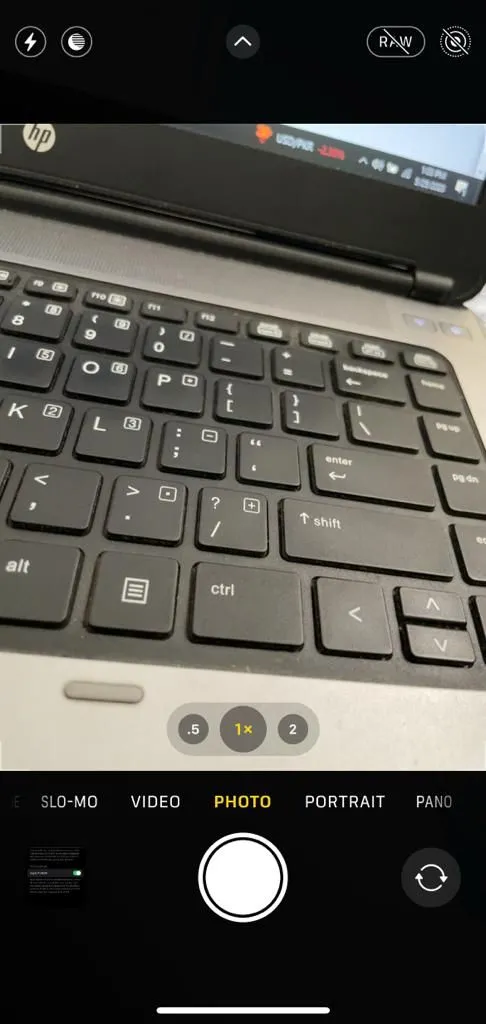 Nút RAW hiển thị trên giao diện ứng dụng Camera của iPhone sau khi bật tính năng Apple ProRAW, cho phép chụp ảnh với định dạng RAW.
Nút RAW hiển thị trên giao diện ứng dụng Camera của iPhone sau khi bật tính năng Apple ProRAW, cho phép chụp ảnh với định dạng RAW.
4. Tắt tính năng “Ưu tiên Chụp nhanh hơn” (Prioritize Faster Shooting)
Trong hầu hết các trường hợp, bạn sẽ muốn iPhone của mình chụp ảnh ngay khi chạm vào nút chụp. Đó là lý do tại sao cài đặt “Ưu tiên Chụp nhanh hơn” được bật sẵn trên tất cả các mẫu iPhone.
Tuy nhiên, tính năng này không lý tưởng cho nhiếp ảnh đêm, vì nó có thể ngăn iPhone thu thập thêm chi tiết. Do đó, tốt nhất là bạn nên tắt nó bằng cách vào Cài đặt > Camera và tắt công tắc Ưu tiên Chụp nhanh hơn. Việc tắt cài đặt này cũng có thể cải thiện chất lượng ảnh của bạn nói chung.
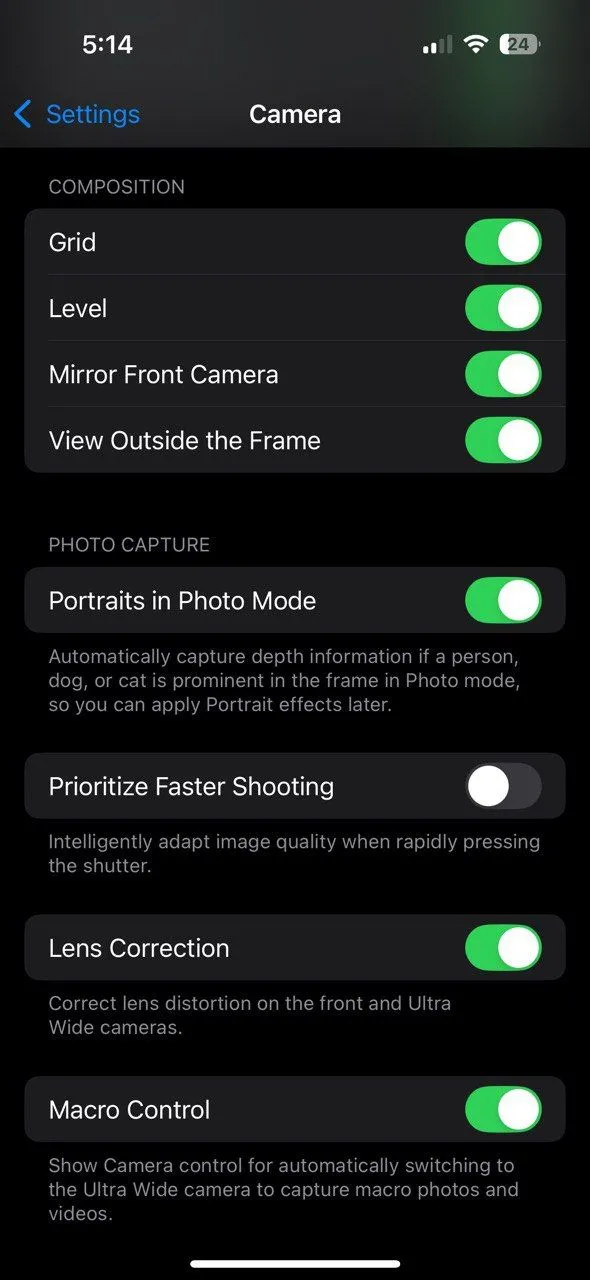 Màn hình Cài đặt Camera trên iPhone, hiển thị tùy chọn "Ưu tiên Chụp nhanh hơn" (Prioritize Faster Shooting) đã được tắt để cải thiện chất lượng ảnh chụp đêm.
Màn hình Cài đặt Camera trên iPhone, hiển thị tùy chọn "Ưu tiên Chụp nhanh hơn" (Prioritize Faster Shooting) đã được tắt để cải thiện chất lượng ảnh chụp đêm.
Việc điều chỉnh các cài đặt iPhone này sẽ giúp bạn chụp được những bức ảnh đêm ấn tượng hơn nhiều. Tuy nhiên, chỉ cài đặt thôi chưa đủ, bạn cũng cần ghi nhớ các mẹo chụp ảnh đêm nói chung, như sử dụng chân máy, làm sạch ống kính camera và nhiều mẹo khác để nâng cao kỹ năng nhiếp ảnh của mình. Hãy thử áp dụng ngay các hướng dẫn trên và chia sẻ kết quả tuyệt vời mà bạn đạt được cùng thuthuat360.net nhé!


